Düşmeye yükselen Windows 10 kullanıcılarıYaratıcılar Güncellemesi, monitörleriyle ilgili sorun yaşıyor. Renkler gözükmüyor ya da hiçbir grafik sürücüsü kurulmamış gibi hissettirdiği noktada bozuluyor. Bilinen bir neden yok, ancak birkaç kullanıcıyı etkiliyor gibi görünüyor. Neler oluyor, monitörünüzün renk profili sıfırlanıyor, bozulmuş veya sürücülerinizi güncellemeniz gerekiyor. Çoklu ekran kurulumuna sahip bazı kullanıcılar, sorunu yalnızca bir ekranda görüyorlar. Windows 10'da bozuk bir ekranın nasıl düzeltileceği açıklanmaktadır.
Windows 10'daki bozuk ekran, birkaç sorunun birinden kaynaklanmaktadır, bu nedenle bu çözümlerden bazıları herhangi bir sistemde denenebilir, diğerleri ise hangi GPU'ya sahip olduğunuzla sınırlıdır.
Kullanıcı Arabirimini Değiştiren Uygulamaları Kaldır
Rainmeter veya TranslucentTB gibi uygulamalarınız varsaUI’yi değiştiren yüklü olanları kaldırmayı deneyin. İdeal olarak, Fall Creators Update uygulamasına geçmeden önce bunları devre dışı bırakmanız / kaldırmanız gerekir. UI değiştiren uygulamalar yüklüyse, güncellemeler genellikle kayıt defterinde bir şeyleri kırar. Aynısı, Başlat Menüsünü değiştiren herhangi bir uygulama için de geçerlidir. Sorunun çözülüp çözülmediğini görmek için bunları kaldırmayı deneyin.
Intel Graphics Sürücüsünü Güncelle
Çoğu sistemde bir Intel grafik yonga seti bulunur, bu nedenle bu sorunu gideren ilk yer burasıdır. Bu, Windows 10'da bozuk bir ekran yaşayan herkesin denemesi gereken genel bir düzeltmedir.
Aygıt Yöneticisi'ni açın ve Ekranı genişletincihazlar. Intel yonga setini arayın ve sağ tıklayın. Bağlam menüsünden Sürücüyü güncelle seçeneğini seçin ve sürücünün güncellenmesine izin verin. Sisteminizi yeniden başlattığınızda sorunun çözülmesi gerekiyor. Mevcut bir güncelleme bulunmuyorsa, sürücünün daha önce güncellenmiş olması ve sürücünün yeni sürümünün sorun çıkarması mümkündür. Bu durumda, güncellemeyi geri alın.

NVIDIA GPU
Bir NVIDIA GPU'nuz varsa,görev zamanlayıcıda bir görevi devre dışı bırakın. Bu düzeltme yalnızca NVIDIA grafik kartına sahip sistemlere uygulanır. Sizde olup olmadığını görmek için Aygıt Yöneticisi> Ekran altında kontrol edin.
Görev Zamanlayıcı'yı açın ve kütüphaneyi genişletin. Git;
MicrosoftWindowsWindowsColorSystem
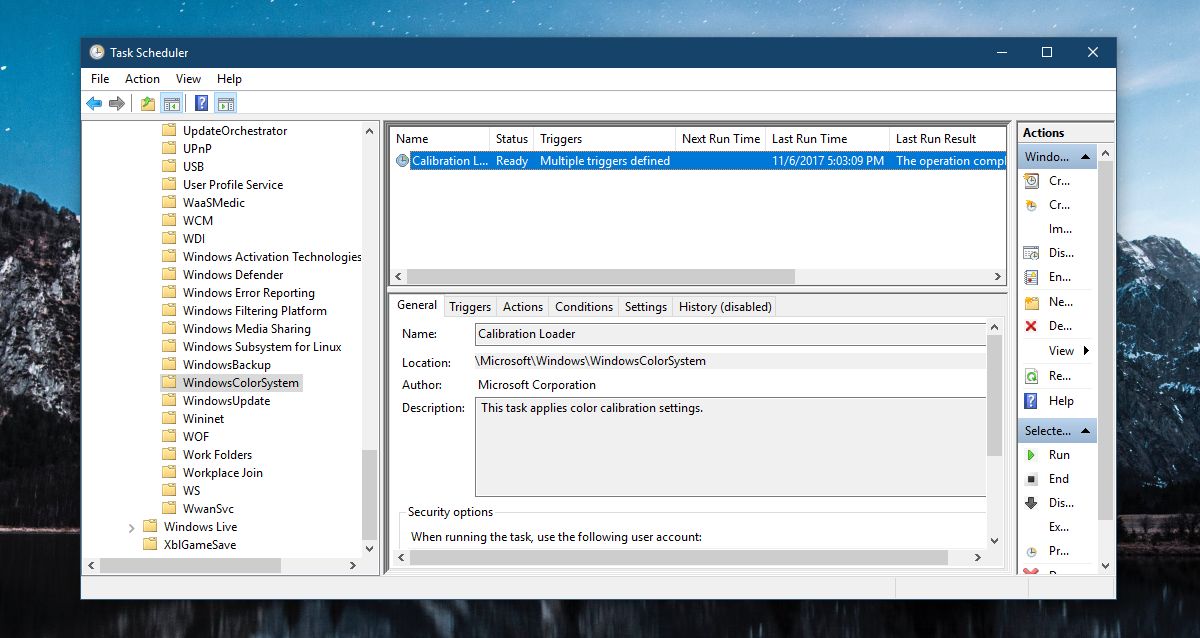
Kalibrasyon Yükleyici adlı bir görevi arayın ve özelliklerini açmak için çift tıklayın. Özellikler penceresinde, Tetikleyiciler sekmesine gidin ve her iki tetikleyiciyi de devre dışı bırakın.
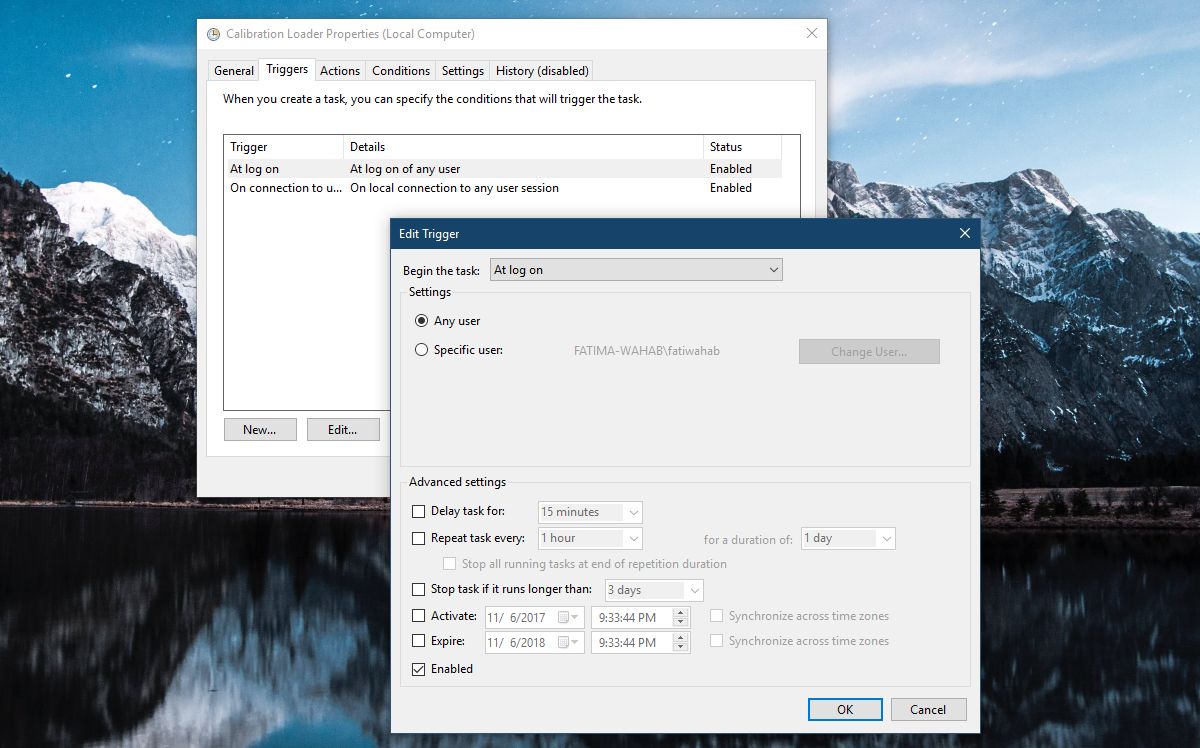
Renk Profilini Sıfırla
Sorunun bazılarında basit bir çözümü olabilir.renk profilini sıfırlama gibi durumlar. Renk profili sıfırlandı veya bozulmuş. Her iki durumda da, monitörünüzün renk profilini indirmeli ve yeniden yüklemelisiniz. Yine, bu sorunu yaşayan herhangi bir sistemde çalışabilecek bir çözüm.
Sisteme Özel Ekran Sürücülerini Kurma
Bu düzeltmenin bir üreticiniz varsa çalışırmonte laptop ya da sistem. Dell, HP, Asus vb. Gibi üreticiler, sahip olduğunuz dizüstü veya masaüstü modeline özgü bir sürücü kitaplığı sunar. Sisteminiz için yeni ekran sürücülerinin olup olmadığını görmek için resmi üreticinin web sitesine bakın ve bunları yükleyin.
Ayrıca, üreticinizin sorunun farkında olup olmadığını ve bunun için herhangi bir düzeltme yapıp yapmadığını kontrol etmek iyi bir fikirdir.













Yorumlar